Windows + Atom EditorでMarkdownをPreviewしながら編集
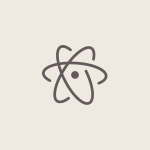
環境: Windows 8.1 64bit
Google ChromeやFirefoxのプラグインを調べたけど、結局Atomが一番やりやすい。
ちなみにPhpStormにはMarkdownのプラグインがあるので、Atomに切り替える必要はない。
参考
目次
- Atomをインストール
- Emacsのキーバインドに変更
- テーマをダーク系に変更
- フォントの変更
- Markdown記法でプレビューしながら編集
- Atomの感想
1.Atomをインストール
AtomはGitHubが作ったエディタ。Visual Studio CodeもAtomがベースになっているらしい。
公式ページからダウンロードしてインストール
2.Emacsのキーバインドに変更
私はWindowsとEmacsをミックスした変則的なキーバインドなので、とりあえずカーソル移動はEmacsにしたい。
File → Open Your Keymap
参考サイトにあるのをそのまま貼り付け。いろいろカスタマイズした。
# Windows for Any panel
'.platform-win32':
# cursor
'ctrl-f':'core:move-right'
'ctrl-b':'core:move-left'
'ctrl-n':'core:move-down'
'ctrl-p':'core:move-up'
'ctrl-h':'core:backspace'
'ctrl-g':'core:cancel'# Rebind
'ctrl-shift-f':'find-and-replace:show'
'ctrl-alt-shift-f':'project-find:show'
'ctrl-shift-g':'go-to-line:toggle'# moving tabs
'alt-right':'pane:show-next-item'
'alt-left':'pane:show-previous-item'# Windows/Editor
'.platform-win32 atom-text-editor':
# Emacs binds
'ctrl-e':'editor:move-to-end-of-line'
'ctrl-a':'editor:move-to-beginning-of-line'
'ctrl-d':'core:delete'
'ctrl-o':'editor:newline'
#'ctrl-/': 'autocomplete:toggle'
'ctrl-;': 'editor:toggle-line-comments'# Workspace/Editor
'atom-workspace atom-text-editor':
'ctrl-shift-a':'core:select-all'
'ctrl-shift-d':'find-and-replace:select-next''atom-workspace atom-text-editor:not([mini])':
'ctrl-/': 'autocomplete:toggle'
3.テーマをダーク系に変更
File → Settings → Theme
UI Theme: Atom Dark
Syntax Theme: Base16 Tomorrow Dark
4.フォントの変更
参考
エディタ内では等幅(monospace)フォント。その他はWindowsの「Meiryo UI」にする。Settings → Editor Settings
File → Open Your Stylesheet
.tree-view {
font-family: "Meiryo UI"
}.markdown-preview {
font-family: "Meiryo UI";
h1, h2, h3, h4, h5, h6 {
font-family: "Meiryo UI";
}
}
5.Markdown記法でプレビューしながら編集
インストール後に右クリックすると「Open with Atom」が表示される。
ファイルを開いて、右下のPlain Textをクリック。
「GitHub Markdown」を選択すると色が変わる。
Packages → Markdown Preview → Toggle Preview (Ctrl + Shift + M)でプレビューされる。
書式に関しては下記などを参考に。
- Mastering Markdown | GitHub Guides
- Markdown Cheatsheet · adam-p/markdown-here Wiki
- Markdown文法まとめ - Qiita
6.Atomの感想
動作が重いけど、しっかり設定すれば使いやすくなりそうな予感がした。
xyzzy + PhpStormから抜け出せそうにない。
これはxyzzyでnodejs開発をしている様子。ツリー表示や英和・和英辞書は他でもできるけど、バッファ+フレームの考え方が便利で離れられない。
< Related Posts >

